تنقل الرموز الموجودة في منطقة إعلام Windows (بالقرب من الساعة في شريط المهام) معلومات مفيدة كثيرًا في لمح البصر. هل رابط شبكتي مباشر؟ كيف هي بطارية دفتر ملاحظاتي؟ هل هناك بالفعل تحديث Windows آخر جاهز للتثبيت؟
لكن القليل من المعلومات التي غالباً ما أريد معرفتها هي مقدار استخدام وحدة المعالجة المركزية (CPU) الخاصة بي في أي وقت. الآن منطقة الإخطار يعطيني المعلومات الداخلية على المعالج الخاص بي كذلك. كل ما فعلته هو إضافة اختصار مدير المهام إلى مجلد بدء تشغيل Windows وتعيين الاختصار لفتح التصغير.
تخصيص شريط المهام المدرسة القديمة
يمنحك Windows الكثير من الخيارات لتغيير الاختصارات في قائمة "ابدأ" (المزيد على هذه أدناه). لسوء الحظ ، لا يعد الحصول على مؤشر استخدام وحدة المعالجة المركزية في المزيج أحد التخصيصات السابقة المتوفرة. بدلا من ذلك ، عليك أن تفعل ذلك بنفسك.
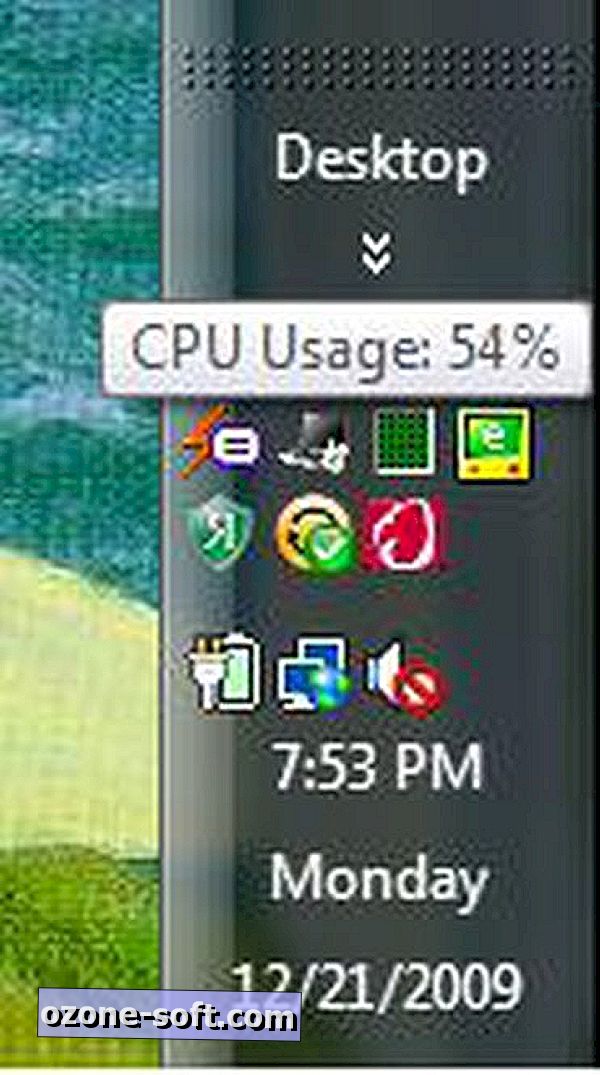
ابدأ بالنقر بزر الماوس الأيمن فوق الزر "ابدأ" واختيار فتح. انقر أو انقر نقرًا مزدوجًا فوق مجلد البرامج ثم مجلد بدء التشغيل. انقر بزر الماوس الأيمن في الجزء الأيسر واختر New> Shortcut. اكتب tcmkmgr في حقل الموقع وانقر فوق التالي. أعط الاختصار اسمًا ، مثل "اختصار مدير المهام" ، وانقر على إنهاء.
الآن انقر بزر الماوس الأيمن فوق الاختصار الذي قمت بإنشائه الآن ، واختر Minimized في القائمة المنسدلة Run ، وانقر فوق OK. عند إعادة تشغيل Windows ، سيظهر الرسم البياني CPU لـ Task Manager في منطقة الإعلام. مرر الماوس فوقه لتشاهد النسبة المئوية لوحدة المعالجة المركزية قيد الاستخدام. انقر نقرًا مزدوجًا فوقه لفتح "إدارة المهام".
تغيير سلوك القائمة ابدأ
لقد فوجئت كيف أن خيارات القائمة ابدأ في Windows 7 مماثلة هي إلى سابقاتها. لعرض خيارات القائمة "ابدأ" ، انقر بزر الماوس الأيمن فوق الزر "ابدأ" واختر "خصائص". يمكنك العودة إلى قائمة "ابدأ" ذات النمط القديم من خلال تحديد قائمة "ابدأ" الكلاسيكية. إذا كنت مثلي وتفضل تركيبة من القديم والجديد ، احتفظ بخيار القائمة "ابدأ" الافتراضي وانقر فوق تخصيص ضمن علامة التبويب "قائمة ابدأ".
بشكل افتراضي ، يعرض Windows عناصر قائمة ابدأ كروابط تنقر عليها لفتح. أحب رؤية الكمبيوتر ولوحة التحكم والمستندات ومجلدات النظام الأخرى كقوائم ، لذلك اخترت "العرض كقائمة".
يتيح لك مربع الحوار هذا أيضًا تغيير برنامج البريد الإلكتروني واختصارات مستعرض الويب التي تظهر في قائمة "ابدأ" ، بالإضافة إلى عدد البرامج الحديثة التي تظهر على الجانب الأيمن من القائمة. لحماية خصوصيتك ، ارجع إلى علامة تبويب قائمة Start (ابدأ) في مربع الحوار Taskbar (خصائص شريط المهام) و Start Menu (خصائص Start Menu) وألغ تحديد خيارات تخزين وعرض الملفات والبرامج الحديثة.
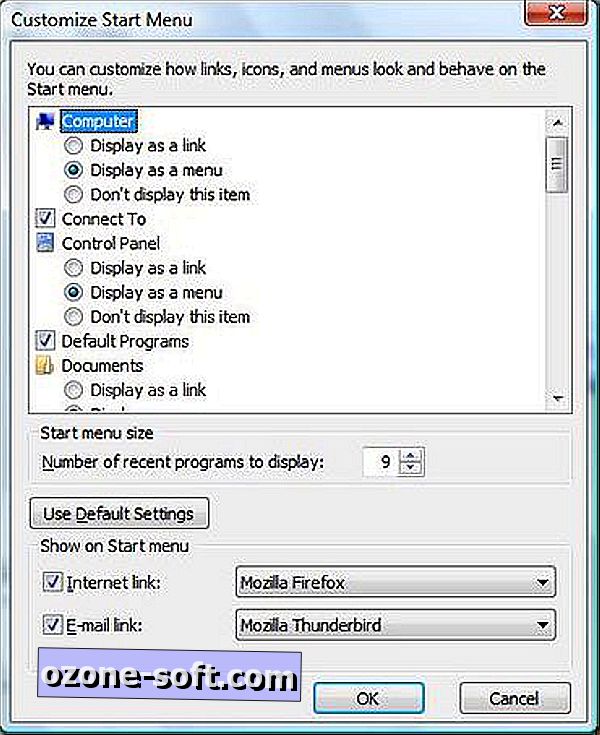
يمكنك أيضًا تخصيص سلوك الرموز في منطقة الإعلام. انقر فوق علامة التبويب "ناحية الإعلام" في مربع الحوار "خصائص شريط المهام" و "قائمة ابدأ" واختر الزر "تخصيص" (تأكد من تحديد "إخفاء الرموز غير النشطة"). يكون الإعداد الافتراضي لمعظم رموز منطقة الإعلام هو "إخفاء عندما تكون غير نشطة". لإخفاء الرمز دائمًا أو إظهاره دائمًا ، حدده واختر إخفاء أو إظهار في القائمة المنسدلة التي تظهر.
منطقة إعلام Windows 7 يضيف إطار منبثق زائد. لعرض محتوياته ، انقر فوق السهم للأعلى الموجود على يسار المنطقة. انقر فوق تخصيص لفتح برنامج لوحة IICons رموز منطقة الإعلام. تتم إعادة تسمية الخيارات ، ولكن الإجراءات هي نفسها كما في Vista: إظهار أو إخفاء أو إخفاء عندما تكون غير نشطة. (قبل أسبوعين ، وصفت العديد من ميزات الواجهة الجديدة الأكثر فائدة في Windows 7.)
أتمتة تخصيصات قائمة البداية الخاصة بك
إذا كنت تستخدم نظام التشغيل Windows XP ، فإن الأداة المساعدة Tweak UI المجانية (جزء من مجموعة PowerToys الخاصة بـ Microsoft) توفر بعض التخصيصات في قائمة Start-menu بنقرة واحدة. للأسف ، لا يوجد PowerToys أو Tweak UI مكافئ لنظامي التشغيل Vista و Windows 7.
تعمل العديد من البرامج المجانية على تحسين خيارات التخصيص والإدارة الخاصة بقائمة Start (ابدأ). بدء قائمة منظم من Winstep Software Technologies يضيف مجلدات إلى القائمة مع ارتباطات إلى أدوات النظام والإنترنت ويتيح لك إنشاء مجلدات قائمة ابدأ المخصصة الخاصة بك.
يركز Start Start Cleaner من Mithril Software على إزالة إدخالات القائمة اليتيمة والبنود غير المفيدة التي تتم إضافتها عن طريق الخطأ في تركيب برامج التثبيت. قائمة Vista Start من OrdinarySoft جديرة بالملاحظة بشكل خاص للكثير من اختصارات لوحة المفاتيح التي يضيفها البرنامج إلى قائمة Start في Vista. ومع ذلك ، لم يتمكن مراجع CNET من الحصول على بعض ميزات الأداة المساعدة ، على الرغم من أنه من غير الواضح ما إذا كانت هذه الوظائف مقتصرة على النسخة المدفوعة من البرنامج.













ترك تعليقك